
Desde que pude tener en mis manos un celular con GPS integrado que había buscado una aplicación que me permitiera enviar en tiempo real la información de mi localización a través de internet a algún servidor o correo, y finalmente la encontré: http://www.instamapper.com/. Y es gratis!.
Esta app funciona en diversas plataformas, yo la he probado en Symbian, y anda de lo mejor, incluso con menos gasto de batería del que me esperaba por tener todo el tiempo funcionando el GPS.
Basta con ingresar al sitio http://www.instamapper.com/, hacerse una cuenta y descargar la aplicación para poder empezar a jugar. Las funciones son bastante sencillas: uno activa la aplicación en el celular y esta obtiene la información de nuestra posición desde el chip GPS, se conecta a internet y la envía al servidor de Instamapper para que nosotros podamos verlas en tiempo real desde nuestra cuenta, ya sea como datos de posición puros o dentro de un mapa de Google. El intervalo de tiempo se configura en segundos, por lo que sóilo depende de nosotros cada cuanto queremos que se haga el registro y envío de datos.
Si queremos compartir nuestra información con el resto del mundo, podemos crear un link para que cualquiera pueda verla, e incluso genera una versión optimizada para móviles.
La opción de compartir en facebook no me funcionó, pero existe.
Y bueno, eso quería contar. Un gran hallazgo que vale la pena compartir.
Hasta luego!
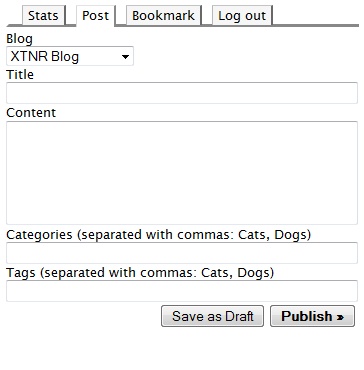



 Hoy, después de haber descargado unos libros para mi polola, ella intentó grabarlos en la tarjeta SD de su Palm TX, y no pudo, pq en el XP le aparecía un mensaje de error que decía «ERROR Unidad I: no disponible». Y yo recordé que a la tarjeta de mi cámara le había pasado lo mismo, justo después de haber descargado mis fotos en su virulento PC.
Hoy, después de haber descargado unos libros para mi polola, ella intentó grabarlos en la tarjeta SD de su Palm TX, y no pudo, pq en el XP le aparecía un mensaje de error que decía «ERROR Unidad I: no disponible». Y yo recordé que a la tarjeta de mi cámara le había pasado lo mismo, justo después de haber descargado mis fotos en su virulento PC.